Désactiver la mise en avant, d’un ou de plusieurs articles sous WordPress, la solution.
Astuce 50.
Pas si simple de trouver la méthode, pour activer ou désactiver les articles mis en avant sur son site.
Pour un article unique, vous savez le faire, il suffit d’éditer l’article et de désélectionner l’option de “mis en avant“.
Pour faire le travail sur plusieurs articles, c’est plus complexe, enfin, je devrais dire, il faut trouver la manipulation à faire pour effectuer cette tâche simplement.
Pour activer ou désactiver l’article mis en avant, sous WordPress.
Comme je l’indique ci-dessus, c’est très simple pour un article à la fois, mais pas dans le cas de plusieurs dizaines d’articles à modifier, c’est une autre histoire et surtout c’est bonjour la galère.
Pour désactiver plusieurs articles mis en avant, sous WordPress.
Vous pouvez aussi faire la procédure inverse pour mettre des articles en avant.
Première étape, il faut choisir l’onglet “Articles” sur votre tableau de bord WordPress.
Ensuite, il faut sélectionner l’option “Mis en avant“, en haut, au-dessus de la liste de vos articles.
Vous remarquerez au passage, que j’ai plein de brouillon en cours (32 brouillons), mais difficile de trouver du temps pour les finaliser !
Maintenant, dans la liste qui s’affiche, il faut sélectionner les articles que vous désirez retirer de cette option.
C’est presque fini…
Il faut sélectionner “Modifier” et ensuite “Appliquer“.
La liste des articles à modifier s’affiche maintenant, juste en dessous.
Pour finir, sur votre droite, vous avez une case et vous devez choisir “Pas mis en avant” dans la liste déroulante, puis de valider votre action par “Mettre à jour” et c’est fini.
J’utilise cette méthode une fois dans l’année, il m’a fallu plus de 5 minutes pour me souvenir de la procédure !!!!!!!!!
Je pense ne pas être le seul, n’est-ce pas 😉
Ça fonctionne et c’est rapide à mettre en œuvre, avec la bonne méthode !

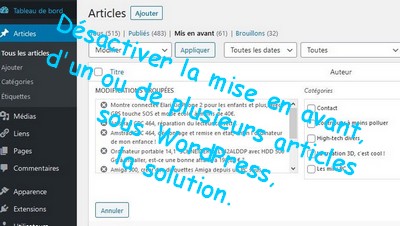
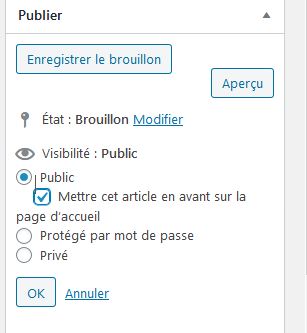

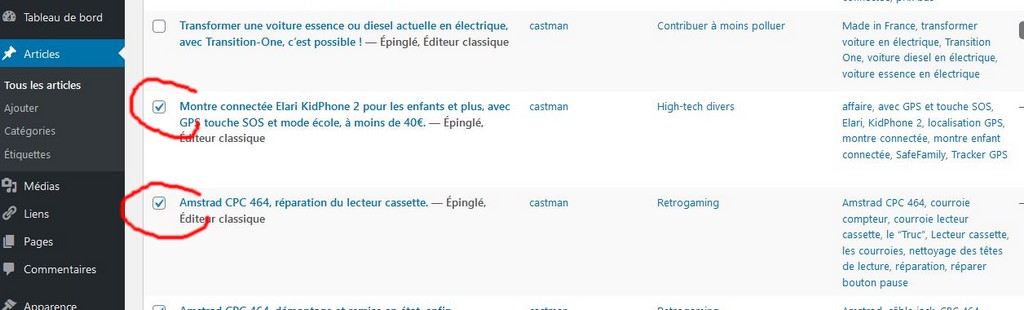

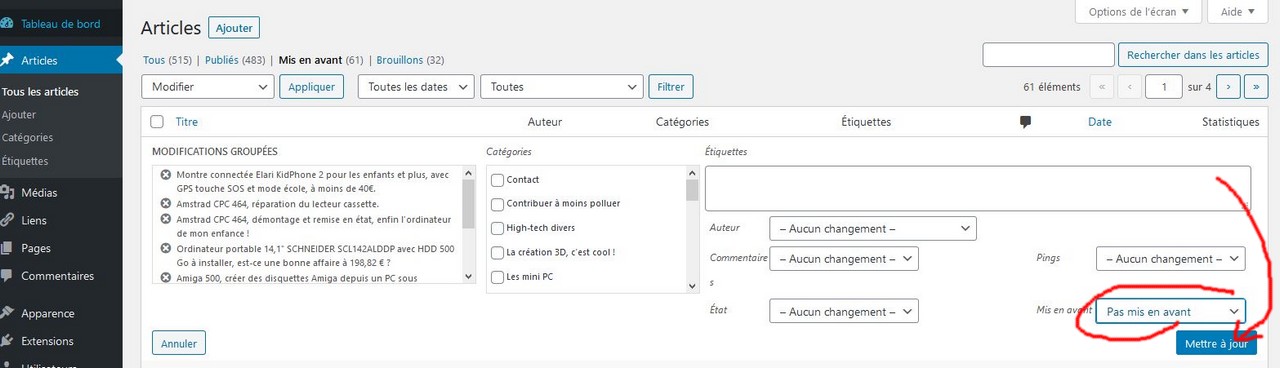
Merci. J’ai beaucoup galéré avant de trouver la solution sur votre site!
👍